みなさんこんにちは、ガジェッターrenkomaです。
みなさん絵を描く時に「左手デバイス」を使っていますか?
左手デバイスは結構いろんな会社が出していて、私はロジクール社の「G13」をもう5年ほど愛用しています。
左手デバイスというのは、左手用のキーボード配列をまとめたガジェットなのですが、それぞれのボタンにキーやショートカットを割り振ることができるため、作業の効率化を促進してくれる効果があります。
もともとはPCゲーム用に作られているのですが、その利便性をお絵かき作業に応用することで、絵描き界隈で広まったデバイスシリーズですね。
お絵かきの左手デバイスとして割と広まっているのが「G13」です。
g13の元値は7000円台なのですが、今はめっちゃ高額になっているみたいです。razerとか色んな会社からも出ているので、もし今から買おうと考えている方は、そこら辺から自分に合ったものを買うと良いかもです。
圧倒的利便性左手デバイス「ロジクール G13」
22個のキーと360°スティック(割当は上下左右の4つ)、2個のサブボタンに加えて、それらの設定を保存し切り替えられるボタンが3つあります。
ガチで使う人はおそらく84のショートカットを使いこなせる事になるのですが、私はまだそのレベルまで達していませんね。
世に出てから十年近くは経っているのではないでしょうか。
しかし、その性能は今も健在。利便性高すぎガジェットです。
その仕事のパートナーとも言える「G13」のrenkoma式ショートカットキーを公開したいと思います。
renkoma式 G13 ショートカット割り当てを紹介するよ
早速ですが、設定は下記画像のような感じです。
大体の人は近い配列になっているのかな?
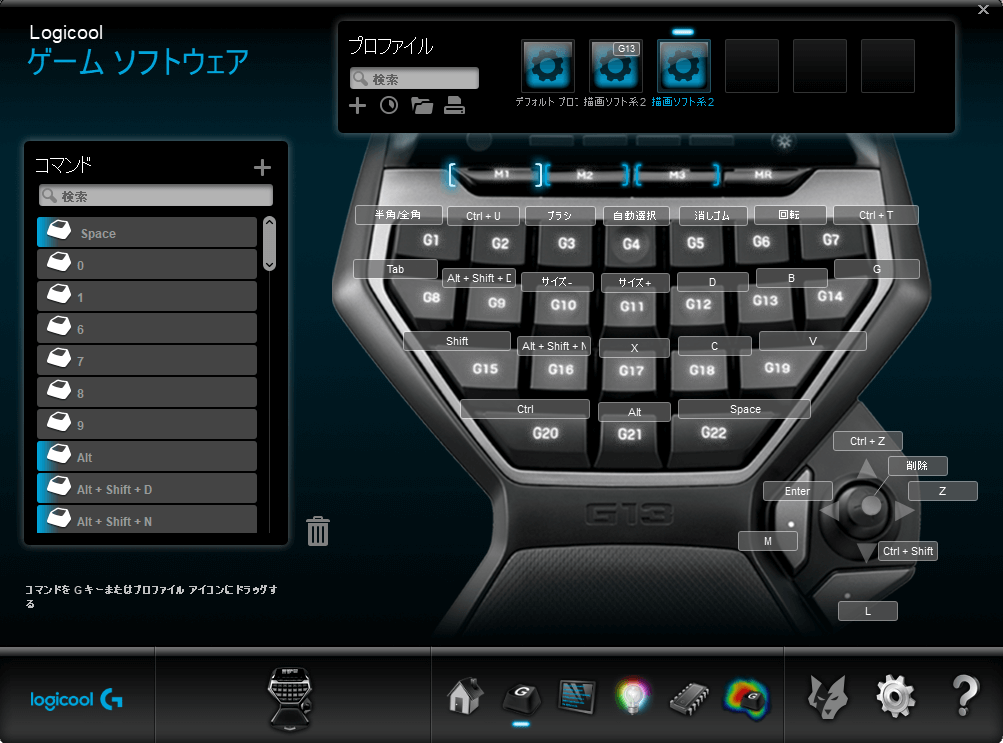
| G1 | 半角/全角 | これはキーボードまで手を伸ばしたくないので設定しています。小指で押せますね。 |
| G2 | ctrl + U | 色相・彩度の変更をよく使っています。 |
| G3 | ブラシ | ブラシのショートカットを配置しています。 |
| G4 | 自動選択 | photoshopならWです |
| G5 | 消しゴム | |
| G6 | 回転 | |
| G7 | 消しゴム | |
| G8 | tab | タスク切り替えで何かと使うので設定しています。 |
| G9 | ブラシモード【覆い焼きカラー 】 | ラフとかで使います |
| G10 | ブラシサイズ変更 – | すばやく正確にブラシサイズを変更できます。 |
| G11 | ブラシサイズ変更+ | 同上 |
| G12 | D | D15のshiftと組み合わせて選択範囲を解除です。 |
| G13 | なげなわツール | photoshop設定にてBに設定しています。キーボード時代の名残です。 |
| G14 | G | 塗りつぶしツール |
| G15 | shift | これは必須 |
| G16 | ブラシモード【通常 】 | ラフとかで使います |
| G17 | X | ctrlと組み合わせで切り取り |
| G18 | C | ctrlと組み合わせでコピー |
| G19 | V | ctrlと組み合わせで貼り付け |
| G20 | ctrl | これは必須 |
| G21 | alt | これも必須 |
| G22 | スペース | 手のひらツールとか |
| 上 | ctrl+Z | 戻るボタンが親指でできるのが革命ポイントですね。 |
| 下 | ctrl+shift+Z | 進む |
| 左 | Enter | エンターを左手でできるので、キーボードに右手を伸ばさなくて良いのはかなりの効率化に繋がります。 |
| 右 | 混合ブラシ | たまに使います |
| 左サブボタン | 選択範囲ツール | shiftと組み合わせると四角と丸を切り替えられます。 |
| 下サブボタン | 多角形選択ツール | あると便利 |
私の作業環境ではこんな感じのショートカット配置をしています。
キーボードに複数のキーを同時に押すショートカットを割り振れるので、キーボードに両手を伸ばすという動作を省けるのがめちゃくちゃ楽ですね。
エンターのたびにペンやマウスから手を離す必要もなくなり、無駄が省けます。
何より腕が疲れない!
どうでしょうか
G13のキー配置に悩んでいる方の参考になればと思います。
それではまた!



